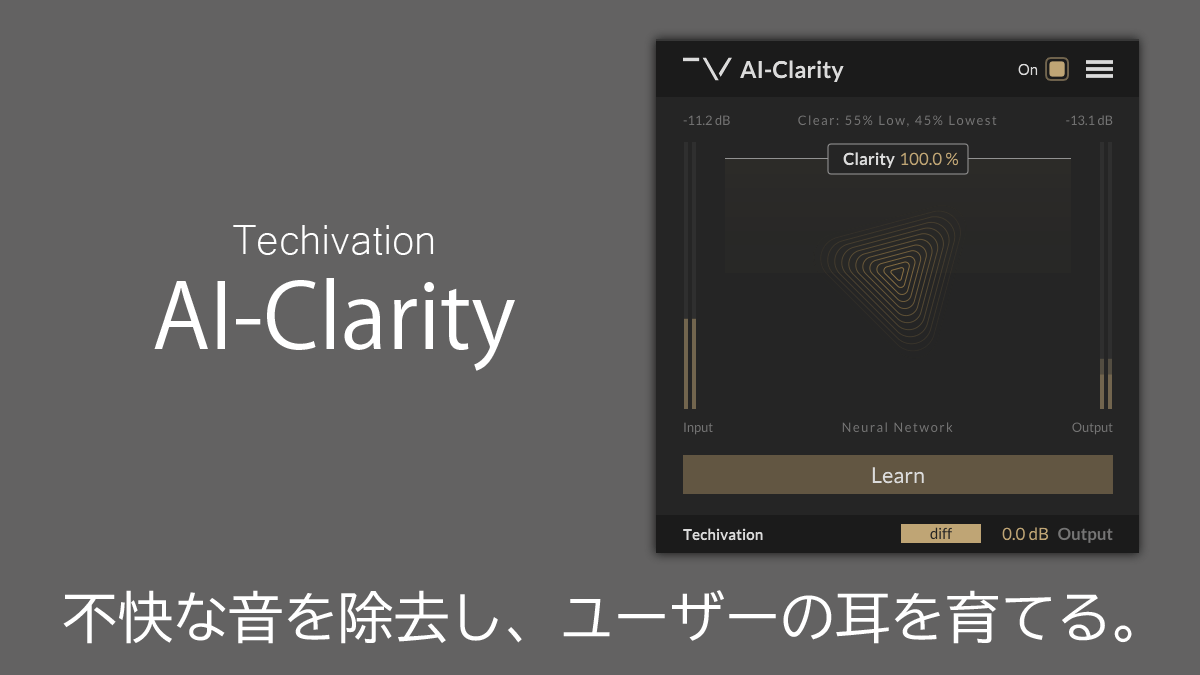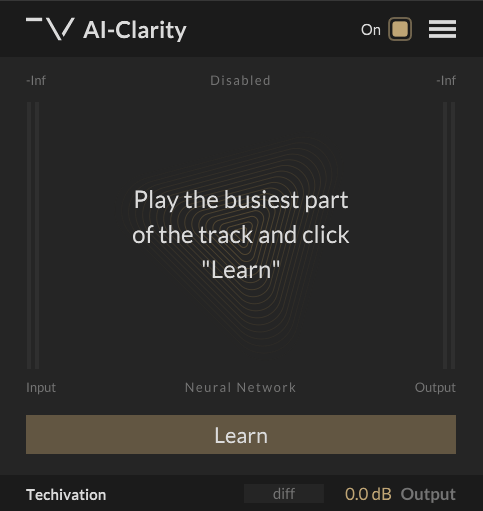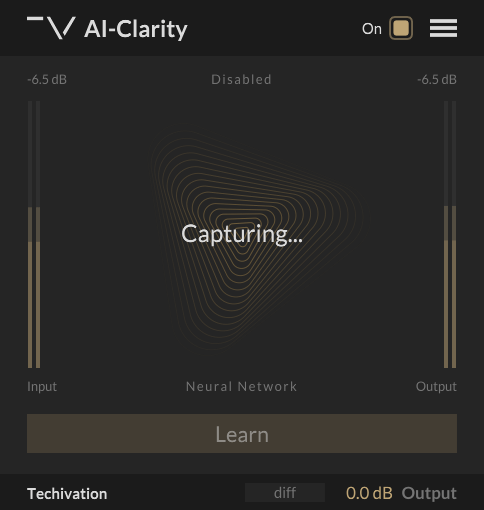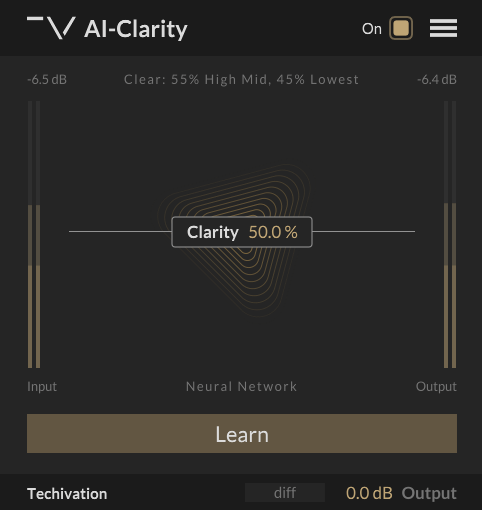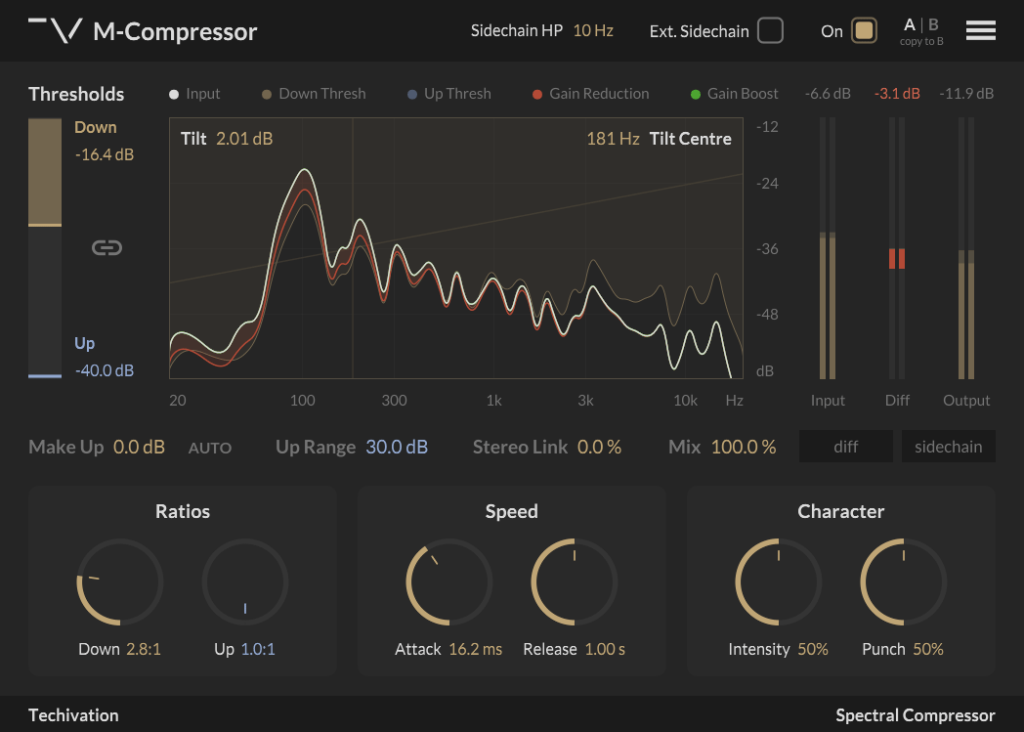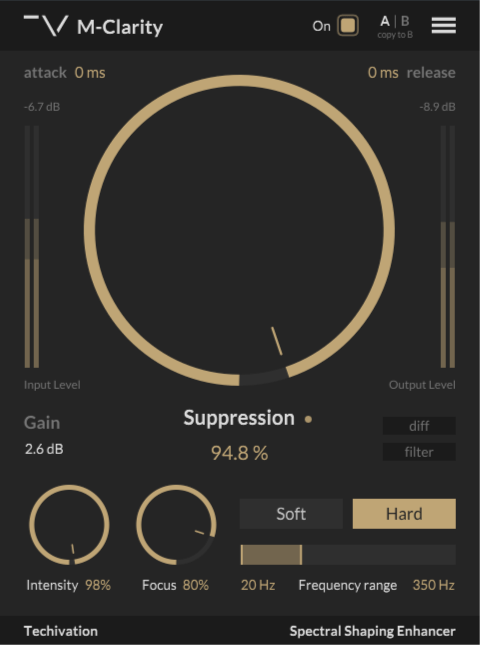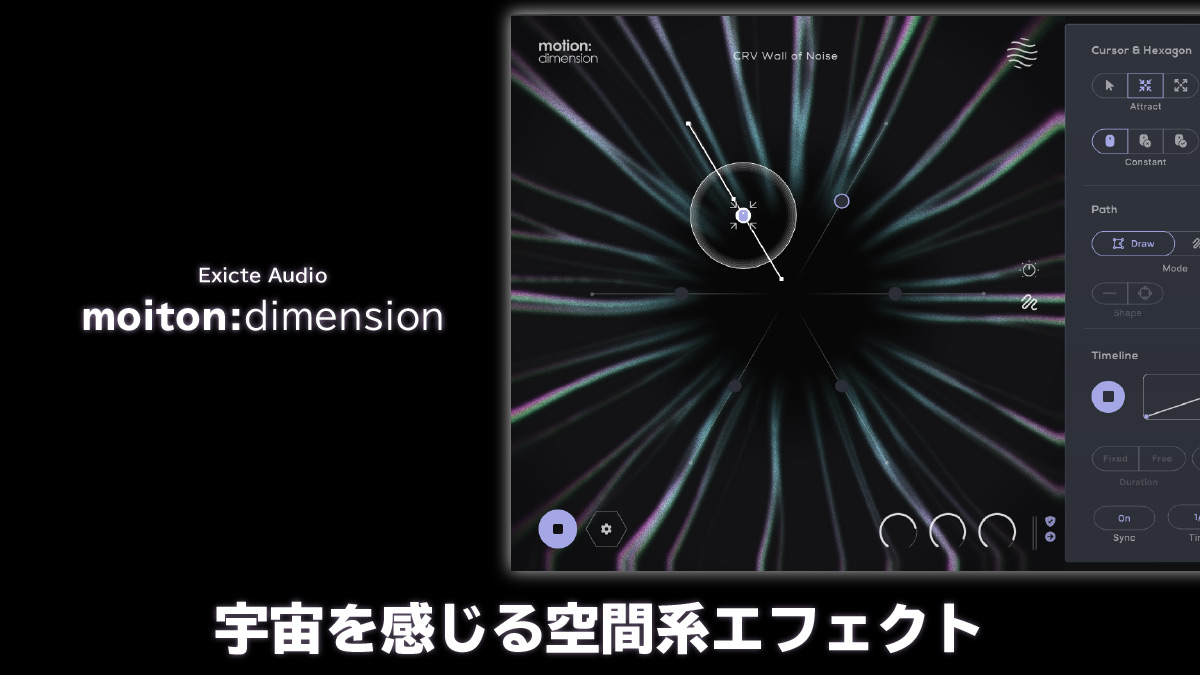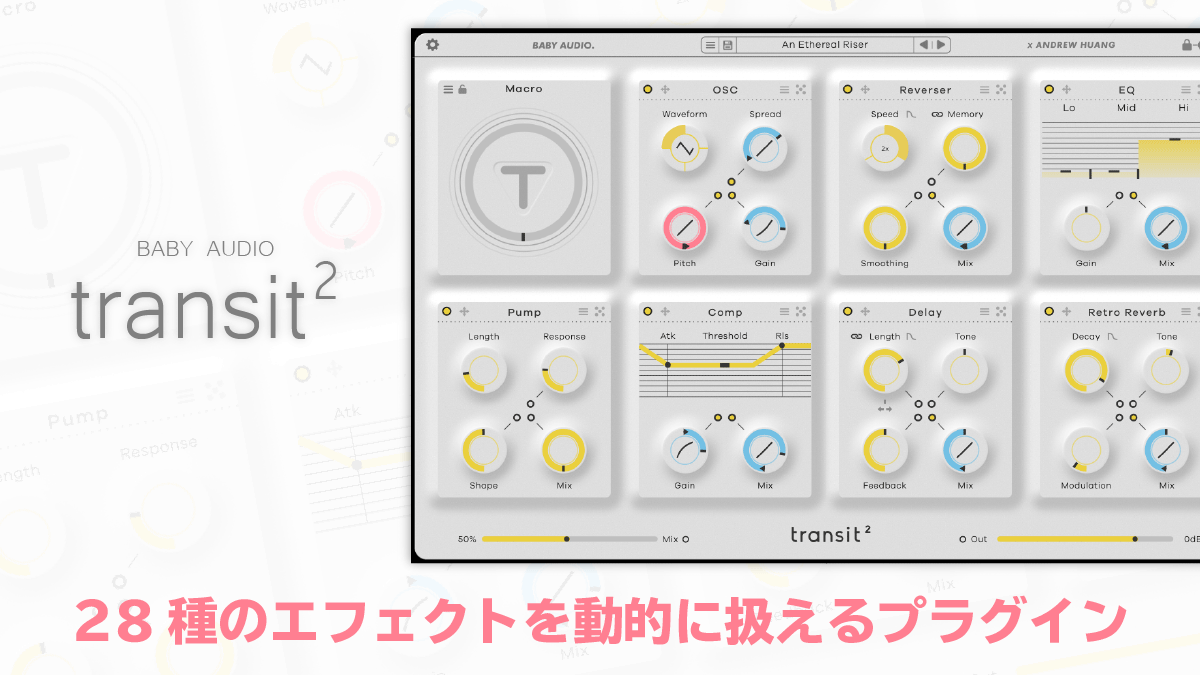Techivation AI-Clarity レビュー 気付かないほど自然に、不快な音を除去する。
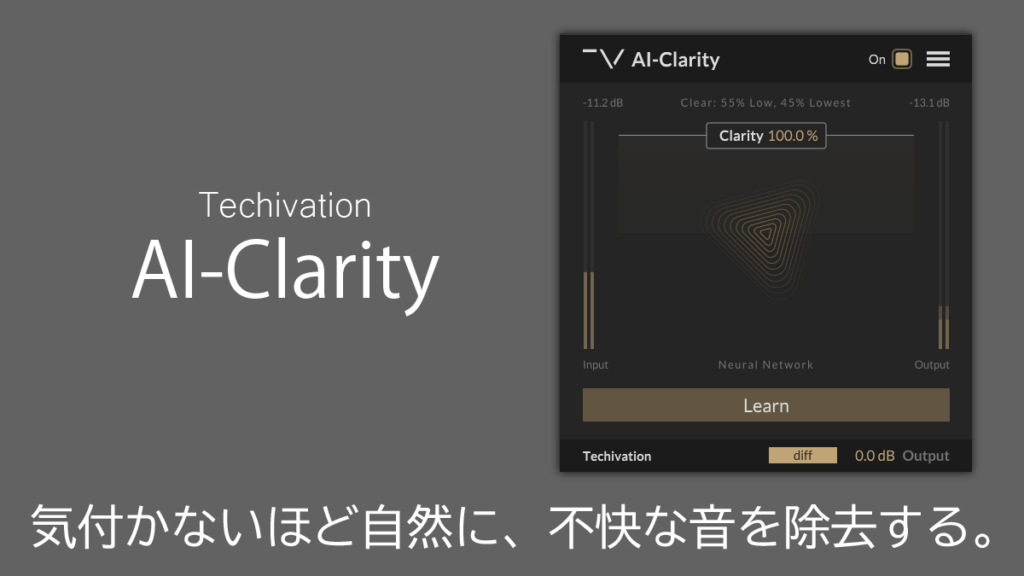
アフィリエイト広告を利用しています。本記事が参考になった方は、ぜひリンクをご利用下さい。
TechivationからAIシリーズ第2弾 AI-Clarityが発売となりました。
元になったのは、不快な音を除去するM-Clarityです。AIの力で自動的に不快な音が除去できるようになりました。
- ボタン・フェーダー一つの簡単操作で、耳障りな音を除去。
- 濁り・箱鳴り・あらさを感じるサウンドが最小限に。
- 使用することで、ユーザーの耳を育てる。
サウンドを聴きながら、AI-Clarityに迫っていきましょう。
>AI-Clarityの金額を確認する
>AI-Bundle 60%オフ!
>Full Bundle 65%オフ!
T-De-Esser Pro Mk2リリース! 6/30までイントロセール
AI-Clarityの使い方
まず、耳障りなトラックにAI-Clarityを差します。
すると、「Learnボタンを押してね。」という画面が現れます。
トラックを再生しながらLearnします。
すると、3.5秒ほどで解析が終わります。
この時点で、既に不快な響きは軽減されます。
ただ、かなりジェントルな効きですので、最初は「え?かかってる?」と感じるほどかもしれません。しかし、ON・OFFボタンで比較すると、確かに不快な音が軽減されているのが分かります。
気付かないほど自然に、不快な音を抑えているのです。
Clarityの値で、不快な音をどれだけ除去するかを操作しますが、実際には、100%にしても、全く無理のない程度の効きです。元からの素材を活かす範囲での動作と感じますね。
それでは、実際にサウンドを聞いてみましょう。
AI-Clarityのサウンドを聞く。
ここでは、AI-Clarityの元となったM-Clarityの記事で使ったサンプル素材を使ってみます。
ピアノ素材
わざと中低音域が濁りやすいような音域で打ち込んだピアノです。
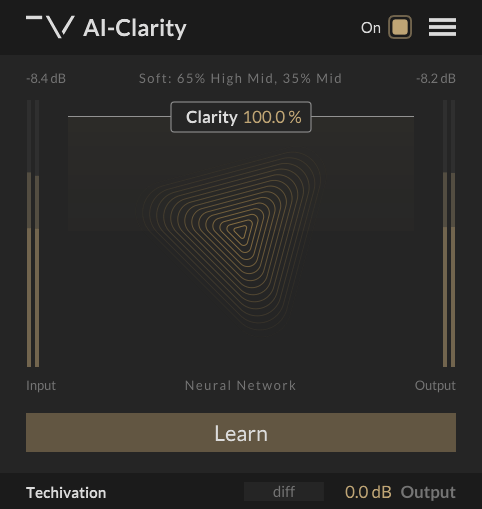
②AI-Clarityが、どれだけ自然に箱鳴りを抑えているか、お分かり頂けたでしょうか?
こうして聴き比べると、私が以前検証のために設定した③M-Clarityの音源は、不快な響きを押さえすぎていたことが分かりますね。
いかに優れたツールがあろうと、耳が育っていなければ、③のように不快な響きを削りすぎてしまって、元の音源のニュアンスまで損なってしまうこともあり得るわけですね。(私は、自分の至らなさを公言するタイプの人間です……。)
しかし、AI-Clarityがあれば、不快な響きを除去できるのはもちろん、耳を育てることが可能です。これは、地力では中々育めない能力だと感じます。
アコギ素材
続いては、マイクの近接効果で、もこもこしたアコギ素材です。
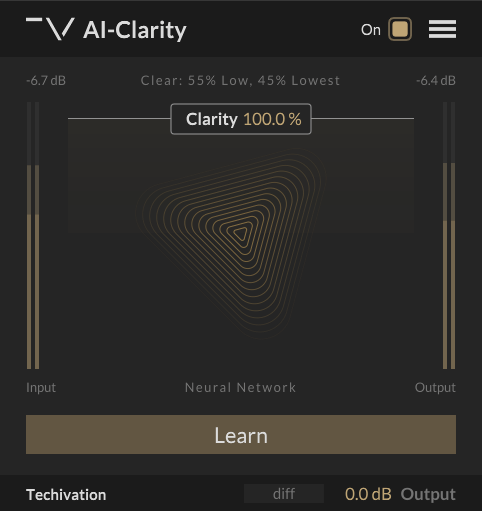
⑤AI-Clarityは100%で使用していますが、やはり効きはとてもジェントルです。④の質感を残しながら、箱鳴り自体はキレイにおさまっているのが分かります。
しかし、まだ低域量が多いように思うので、ダイナミックEQやM-Compressorなどを使って、コントロールする必要はあるかと思います。
⑥M-Clarityは、AI-Clarityより強く除去することができます。そのため、他にEQ処理が必要ないくらいまで除去できていますね。より強く意図を持って素材をコントロールしたい場合は、M-Clarityを使うのが良さそうですね。
AI-Clarityの機能
diff(差分)リッスン機能
画面下部にあるdiffボタンを押すと、除去した成分を聞くことができます。
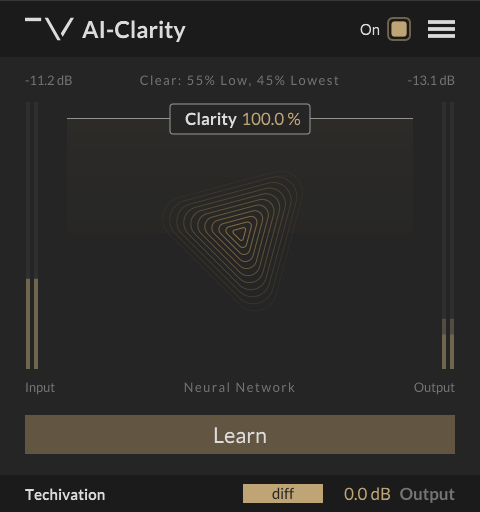
こうして聞くと、箱鳴りだけなく、高域の耳障りな部分をも除去してくれているのが分かりますね。
M-Clarityの時の設定では、下記のように20~350Hzで設定していました。
音源で聞いても分かりますが、高域の耳障りな部分は、除去していません。
つまり、(また自分の至らなさを白状しますが)耳が育っていない場合は、M-Clarityでも耳障りな音を除去しきれません。
AI-Clarityであれば、適切に処理してくれる上に、自分の耳が育つのにも役に立ってくれるでしょう。
Enable Mid/Side
メニューでは、MS処理のON・OFFが選択できます。(デフォルトはOn=Enable。)
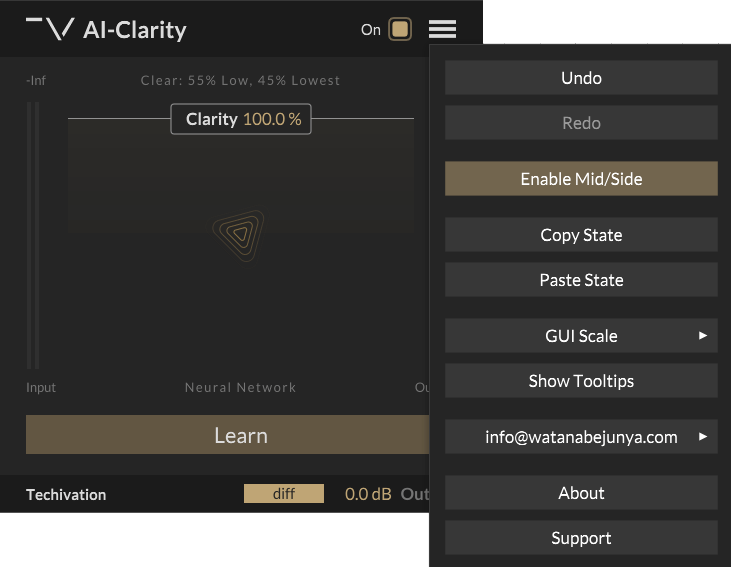
つまり、デフォルト状態では、適切にMS処理してくれていることになります。これまたM-Clarityで自分で操作するには、中々難しかった処理ではないでしょうか。
以下、マニュアルを引用します。
Mid-Side処理を無効にすると、プラグインは左右のチャンネルを独立して処理します。トラックのステレオ・バランスを維持する必要がある場合は、処理をMid-Sideモードに切り替えてください。
というわけで、ステレオ素材のピアノを使って、聴き比べます。
私は⑩に、若干の気持ち悪さ・居心地の悪さを感じました。(左右の独立した処理が影響しているのでしょうか?)
基本的には、デフォルトのMS処理を使って問題ないと考えています。
Copy State・Paste State
AI-Clarityは、読み込ませる場所によって、若干数値が変わる場合がありますが、大丈夫です。プラグインの状態をコピペできます。
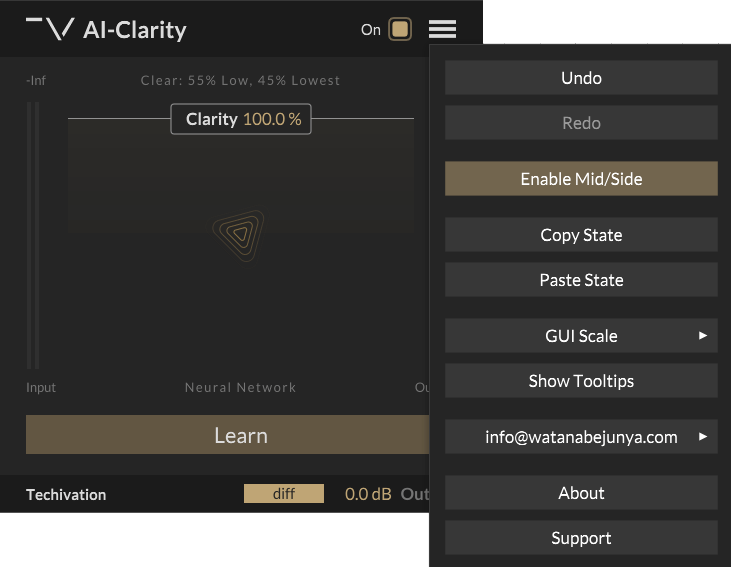
これにより、同じ音源の尺違いのプロジェクトなどへも、状態をコピーし、同じ処理ができるようになっています。
CPU負荷
3~5%ほどです。M-Clarityは2%ほどだったので、若干高くなってしまいましたが、許容範囲でしょう。

- OS:Windows10 64bit
- CPU:AMD Ryzen 9 3900X [3.8GHz/12Core]
- メモリ:96GB
- DAW:Studio One6.6
- サンプリングレート・解像度:48kHz・32bit float
- バッファーサイズ:1024samples
- オーディオインターフェース:Antelope Audio Discrete4
まとめ
以上が、AI-Clarityのレビューです。
効きはかなり穏やか。
しかし、クリティカルに問題を解決してくれるのには驚きました。
また、耳が育っていないと、良いプラグインも十分に働かせることはできないというプラグインの欠点を、AIの力を使って解決したのには驚きを隠せません。
何より、使用者の力量を育てるプラグインは、積極的な導入の価値があるでしょう。
>AI-Clarityの金額を確認する 4/15まで50%オフ!
>AI-Bundle 54%オフ!
>Full Access 80%オフ!
Techivationの他のプラグインが気になった方は、全プラグインレビューも参照下さい。
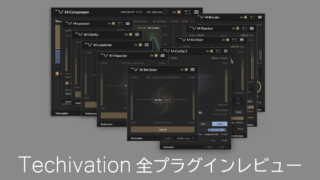
T-De-Esser Pro Mk2リリース! 6/30までイントロセール